Convertir M4V en MOV sur Mac : voici le guide dont vous avez besoin
Avez-vous cherché une référence qui vous aidera à convertir M4V en MOV sur un ordinateur Mac ? Eh bien, vous venez d'ouvrir la bonne page. Le format de fichier M4V a été développé par Apple Inc. C'est le format de fichier commun utilisé par le iTunes Store.
Donc, pour vous débarrasser des limitations mentionnées, vous devez trouver un guide pour convertir M4V en MOV sur un ordinateur Mac. Il existe en fait de nombreuses façons d'effectuer le processus de conversion, mais nous partagerons ici comment vous pouvez convertir M4V en MOV sur un ordinateur Mac via un outil professionnel de confiance, le TunesFun Apple Music Converter,
Via Handbrake, et via l'utilisation de certaines plateformes en ligne. Si vous êtes maintenant ravi de savoir comment vous pouvez convertir M4V en MOV sur Mac, commençons enfin la discussion en mettant en évidence la meilleure méthode tout de suite dans la première partie de cet article.
Contenu de l'article Partie 1. Comment convertir M4V en MOV sur Mac avec une haute qualité ?Partie 2. Comment convertir M4V en MOV à l'aide de Handbrake ?Partie 3. Comment convertir M4V en MOV en ligne ?Partie 4. Résumé
Partie 1. Comment convertir M4V en MOV sur Mac avec une haute qualité ?
Trouver un outil pour convertir M4V en MOV sur Mac peut être difficile pour certains, en particulier pour ceux qui feront l'activité pour la première fois. C'est la raison pour laquelle nous partagerons comment ce logiciel professionnel, le TunesFun Apple Music Converter, sera d'une grande aide.
La TunesFun Apple Music Converter a la capacité d'effectuer le processus de conversion ainsi que la procédure de suppression de DRM sur vos fichiers M4V.
Lors du traitement des fichiers, la qualité d'origine à 100 % doit être maintenue, ainsi que les étiquettes d'identification et les métadonnées du fichier. De plus, il prend en charge une variété de formats de sortie donc si vous décidez d'utiliser d'autres formats que MOV, vous pouvez également le faire.
La TunesFun Apple Music Converter dispose également de paramètres personnalisables et vous êtes donc libre d'en modifier certains si vous le souhaitez. Il est conçu pour être utilisé même par des débutants.
Ainsi, beaucoup considéraient cet outil comme une application facile à utiliser. Si vous souhaitez l'installer immédiatement sur votre ordinateur pour convertir immédiatement M4V en MOV sur Mac, il vous suffit de visiter le fonctionnaire TunesFun site de NDN Collective pour en savoir plus sur les besoins d'installation.
Bien sûr, nous avons créé cette section pour vous guider dans le processus de conversion de M4V en MOV sur Mac. Voici la procédure étape par étape que vous devez suivre pour pouvoir l'utiliser TunesFun Apple Music Converter transforme vos fichiers M4V au format MOV.
Étape 1. Comme mentionné initialement, vous devez vous assurer que les besoins d'installation sont terminés avant de pouvoir enfin installer le TunesFun Apple Music Converter sur votre Mac. Tout de suite, lancez-le, puis commencez à prévisualiser ou à sélectionner les fichiers M4V que vous souhaitez convertir en MOV.

Étape 2. Une fois que vous avez terminé le processus de sélection, vous pouvez maintenant choisir le format de sortie, MOV, dans la liste disponible, puis vous assurer de définir un chemin de sortie en conséquence. Étant donné que cette application a des paramètres personnalisables, vous pouvez modifier les paramètres de sortie selon vos préférences.

Étape 3. Autoriser le TunesFun Apple Music Converter pour commencer à convertir les fichiers en appuyant sur le bouton "Convertir" qui se trouve juste dans le coin inférieur de la page. Il effectuera également la procédure de suppression de DRM en conséquence.

TunesFun Apple Music Converter fonctionne à une vitesse rapide. Avec cette note, vous vous attendez à ce que vos nouveaux fichiers (fichiers MOV) soient facilement disponibles sur le chemin de sortie que vous venez de définir à la deuxième étape. Désormais, vous pouvez accéder aux fichiers sur n'importe quel appareil ou lecteur multimédia que vous souhaitez utiliser. Ou mieux, vous pouvez partager les fichiers avec d'autres si vous le souhaitez.
Partie 2. Comment convertir M4V en MOV à l'aide de Handbrake ?
En plus d'utiliser le TunesFun Apple Music Converter, vous pouvez également consulter «Frein à main” qui peut également convertir M4V en MOV sur Mac. Cela a été effectivement développé en 2003 par un homme du nom d'Eric Petit. Il s'agit d'une application open source conçue pour les fichiers vidéo et dont l'utilisation est gratuite.
Une autre chose notable à propos de Handbrake est qu'il fonctionne plutôt bien avec tous les types de système d'exploitation. Vous pouvez l'utiliser sur des appareils iOS, sur un PC Linux ou Windows et, bien sûr, sur des ordinateurs Mac. Avec l'aide de Handbrake, vous pouvez sûrement effectuer la conversion M4V en MOV sur votre ordinateur Mac. Voici un guide sur la façon de convertir M4V en MOV sur Mac en utilisant Handbrake.
Étape 1. Bien sûr, vous devez installer Handbrake sur votre Mac. Après avoir installé l'application, lancez-la. Une fenêtre doit s'ouvrir. Vous devez appuyer sur le bouton "Source" qui se trouve dans le menu déroulant sous l'option "Fichier".
Étape 2. Vous pouvez maintenant importer le fichier M4V à convertir. Recherchez simplement le fichier sur votre ordinateur, puis appuyez sur le bouton "Ouvrir".
Étape 3. De nombreuses options prédéfinies sont proposées par Handbrake. Vous pouvez sélectionner la résolution et choisir l'option de qualité que vous aimez pour le fichier de sortie. Il est suggéré d'utiliser l'option "High Profile" sous "Regular".
Étape 4. Dans cette étape, vous effectuerez la confirmation des paramètres, des fichiers et des options. Une fois que vous êtes satisfait de la configuration, appuyez simplement sur le bouton "Démarrer" que vous verrez tout de suite dans la partie supérieure de votre écran.
Étape #5. Handbrake convertira ensuite M4V en MOV sur Mac. Notez que la durée pendant laquelle le processus sera terminé dépendra de la taille du fichier en cours de traitement.
Étape #6. Une fois le processus de conversion terminé, vous verrez cette notification - "Encoding Finished". Vous pouvez voir les fichiers MOV (fichiers de sortie) disponibles dans le dossier "handbrake-output" sur votre ordinateur.
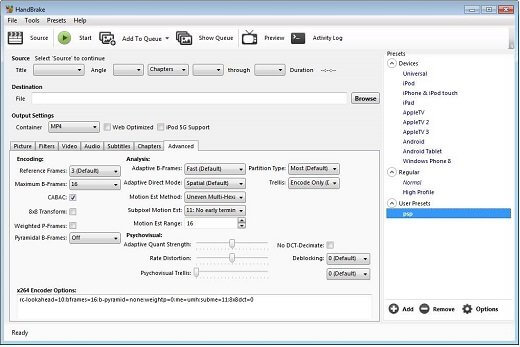
Ainsi, les étapes ci-dessus sont ce dont vous avez besoin pour convertir M4V en MOV sur Mac via Handbrake. Il vous suffit de suivre ces étapes pour convertir vos fichiers M4V au format MOV. Notez que cela ne fonctionnera que si vous devez traiter des fichiers M4V sans DRM. Si vous avez ceux qui sont protégés par DRM, il est suggéré de revenir à la partie 1 et d'utiliser le TunesFun Apple Music Converter à la place.
Partie 3. Comment convertir M4V en MOV en ligne ?
Allez-vous convertir M4V en MOV sur un ordinateur Mac une ou deux fois ? Peut-être recherchez-vous également des outils en ligne que vous pouvez utiliser ! Si tel est le cas, bien sûr, nous avons ici quelques plateformes en ligne qui peuvent vous aider à convertir vos fichiers M4V au format MOV.
Juste un rappel - les outils en ligne sont gratuits, il y a donc des moments où vous rencontrerez des inconvénients ou des limitations en cours de route. Vous devez seulement vous assurer que vous disposez d'une connexion Internet stable pour éviter les interruptions dans le processus de conversion. Voici quelques-uns des outils en ligne qui peuvent vous aider à convertir M4V en MOV sur un ordinateur Mac.
FreefileConvert
FreefileConvert est un outil en ligne qui peut vous aider à convertir M4V en MOV sur Mac. Ceci est gratuit et peut traiter la conversion d'autres fichiers tels que des livres électroniques, des fichiers audio, des fichiers PDF et des images. Vous n'avez pas besoin d'avoir des connaissances techniques car les instructions d'utilisation sont simples. En suivant la procédure en 3 étapes, vous pouvez préparer immédiatement les fichiers MOV. Il vous suffit de prendre note que vous ne pouvez traiter que des fichiers dont la taille est inférieure à 300 Mo et que vous ne pouvez traiter que 5 fichiers maximum.
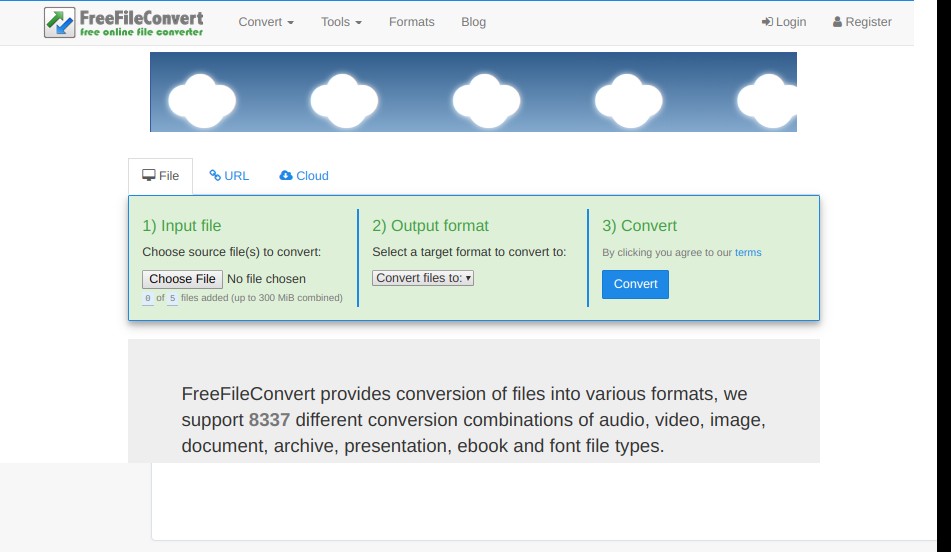
Zamzar
Zamzar est une autre plate-forme en ligne qui peut vous aider à convertir vos fichiers M4V au format MOV. Ce qui est recommandé par de nombreux utilisateurs de Zamzar, c'est qu'il prend en charge des milliers de formats. Il est totalement facile à manipuler et compatible avec Linux, Windows et Mac. Vous n'avez qu'à suivre la procédure en quatre étapes avant d'avoir enfin vos fichiers MOV. Lors de l'utilisation de Zamzar, vous devez savoir que vous ne pouvez traiter que des fichiers d'une taille de 100 Mo. Il est également nécessaire de fournir votre adresse e-mail pour procéder à la conversion.
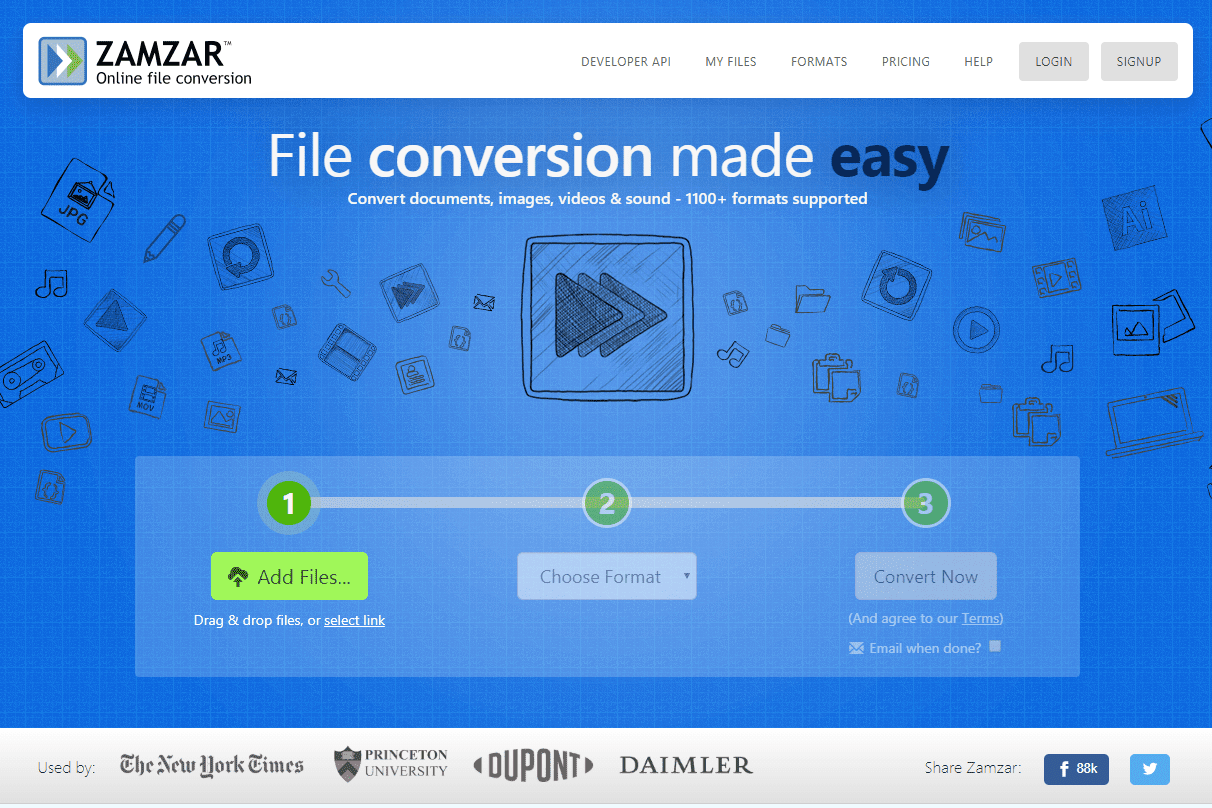
Partie 4. Résumé
Il existe en effet de nombreuses façons de convertir M4V en MOV sur un ordinateur Mac. Comme nous l'avons présenté dans cet article, vous pouvez utiliser un outil professionnel comme celui-ci TunesFun Apple Music Converter ou des outils gratuits comme Handbrake et des sites en ligne. Soyez vif et assurez-vous de vérifier les avantages et les inconvénients avant d'installer une application ou d'utiliser un site en ligne.
Laissez un commentaire